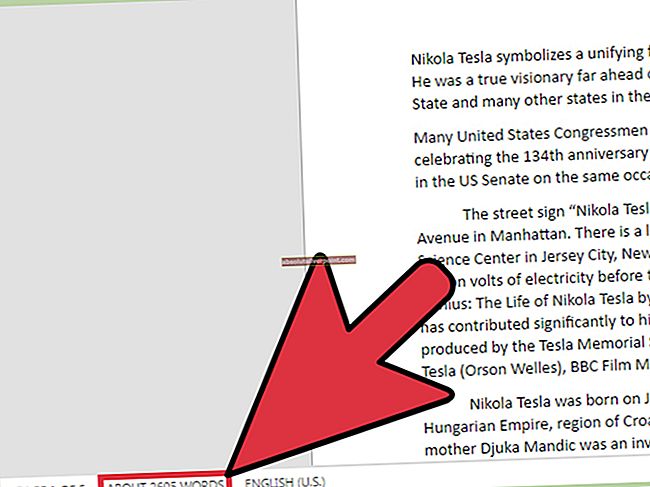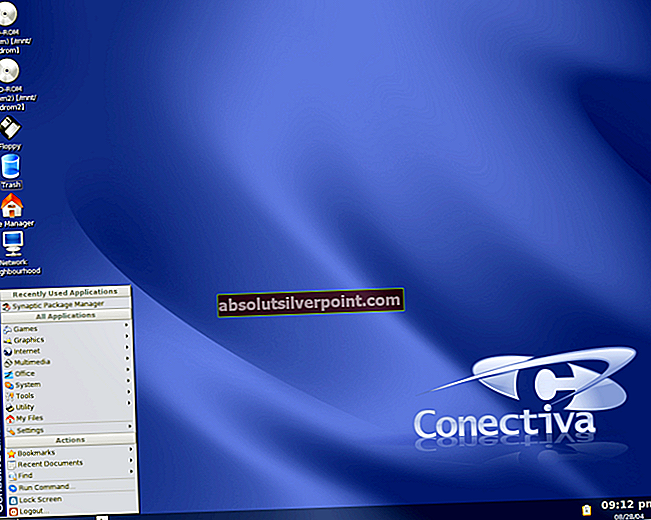V spletnem brskalniku Google Chrome se lahko prikaže napaka »Vašega profila ni bilo mogoče pravilno odpreti«, ko spletni brskalnik ne uspe pravilno naložiti vašega profila. Chrome ima v sebi različne profile, tako da lahko različni uporabniki shranijo svoja gesla in uporabniške podatke. Če Chrome ne uspe pravilno naložiti vašega profila, se lahko to sporočilo pojavi pri zagonu spletnega brskalnika ali med sejami.
Našteli smo številne različne rešitve. Poskusite varnostno kopirati svoj profil uporabniških podatkov, preden začnete odpravljati težave.
1. rešitev: Brisanje spletnih podatkov
Vsakič, ko brskate po internetu, Chrome shrani nekatere podatke, da si zapomni nastavitve ali vam bolje služi v prihodnosti. Ti spletni podatki vključujejo različne podatke in jih je mogoče bolje obravnavati v drugi temi. Kar lahko storite, je, da počistite spletne podatke in preverite, ali zaradi tega sporočilo o napaki izgine.
- Pritisnite Windows + E da zaženete File Explorer in se pomaknete do naslednjega imenika:
C: \ Uporabniki \ uporabniško ime \ AppData \ Local \ Google \ Chrome \ Uporabniški podatki \ Privzeto \

Tu je besedilo „uporabniško imeBo v vašem računalniku nadomestilo vaše edinstveno uporabniško ime. V tem primeru je uporabljeno ime „Strix“.
- V iskanem imeniku poiščite datoteke, ki se začnejo zSpletni podatki’. Izberite jih in izbriši.

- Znova zaženite Chrome in preverite, ali napaka še vedno obstaja. V nasprotnem primeru znova zaženite računalnik in znova preverite.
2. rešitev: Odstranjevanje orodne vrstice AVG SafeGuard
Številna so poročila, da je orodna vrstica „Orodna vrstica AVG SafeGuardJe povzročil sporočilo o napaki in se zaradi tega uporabniški profil ni mogel uspešno naložiti. Ta orodna vrstica je v internetu poznana kot ugrabitelj brskalnika, in čeprav morda ne prikazuje zlonamernih lastnosti, je znano, da spreminja nastavitve brskalnika in svoje korenine poglobi v svoj operacijski sistem. Odstranite to aplikacijo in preverite, ali je to v redu.
Če imate težave z odstranjevanjem aplikacije iz tega menija, lahko poiščete lokacijo "\ windows \ system32 \ drivers \ avgtpx64.sys". Datoteko lahko ročno odstranite od tu. Na uradni spletni strani AVG je tudi programska oprema za odstranjevanje AVG, ki pomaga odstraniti programsko opremo iz računalnika. Orodje lahko uporabite tudi, če vam obe metodi odstranjevanja ne uspeta.
- Pritisnite Windows + R, vnesite »appwiz.cpl"V pogovornem oknu in pritisnite Enter.
- Tu bodo navedeni vsi programi, nameščeni v vašem računalniku. Poiščite orodno vrstico, z desno miškino tipko kliknite in izberite »Odstrani”.

- Po izvedbi sprememb znova zaženite računalnik in preverite, ali to odpravlja težavo.
3. rešitev: Odstranjevanje trenutnega uporabnika
Če oba zgornja načina ne privedeta do rezultatov, lahko odstranite trenutnega uporabnika in poskusite znova zagnati Chrome. To bo trenutnega uporabnika odstranilo iz Chromovih datotek za nalaganje in povzročilo, da se Chrome zažene s privzetimi konfiguracijami. Če ta metoda ne deluje, bomo nato ročno izbrisali uporabniško mapo.
- Odprite Chrome, izberite možnosti (tri pike) in kliknite Nastavitve.

- Oglejte si svoj trenutni profil in kliknite »Odjava”.

- Znova zaženite brskalnik Chrome in preverite, ali je sporočilo o napaki izginilo.
Namig: Če vam ta način ne ustreza, preverite, ali ima vaša različica brskalnika možnost ‘izbriši tega uporabnika’. V nasprotnem primeru izbrišite uporabnika in ustvarite novega.
4. rešitev: Brisanje uporabniške mape in ustvarjanje nove
Če vsi zgornji načini ne delujejo, lahko poskusimo izbrisati uporabniško mapo v vaših nastavitvah. Ta mapa se ponavadi imenuje "Privzeto" in vsebuje vse privzete konfiguracije vašega uporabniškega profila. Namesto da bi mapo dejansko izbrisali, jo lahko preimenujete ali premaknete v drug imenik, če gre kaj narobe.
- Pritisnite Windows + E za zagon Raziskovalca in se pomaknite do naslednjega imenika:
C: \ Uporabniki \Uporabniško ime\ AppData \ Local \ Google \ Chrome \ User Data \ Default

Tu je besedilo „uporabniško imeBo v vašem računalniku nadomestilo vaše edinstveno uporabniško ime. V tem primeru je uporabljeno ime „Strix“.
- Zdaj ustvarite novo mapo z imenom »Privzeto". Mapo poimenujte privzeto, sicer bodo težave.

- Zdaj znova zaženite računalnik in zaženite Chrome. Preverite, ali lahko brskalnik naložite brez napak.